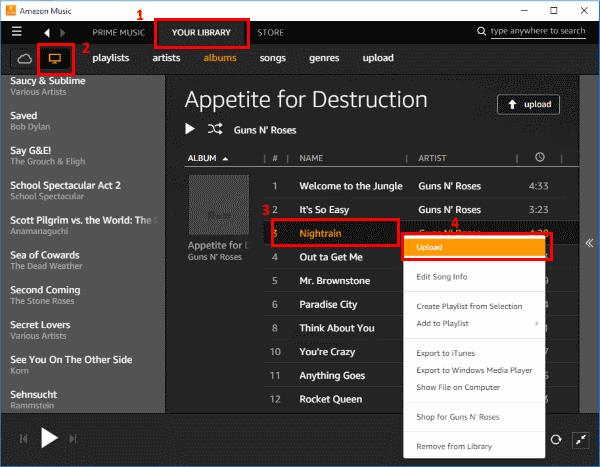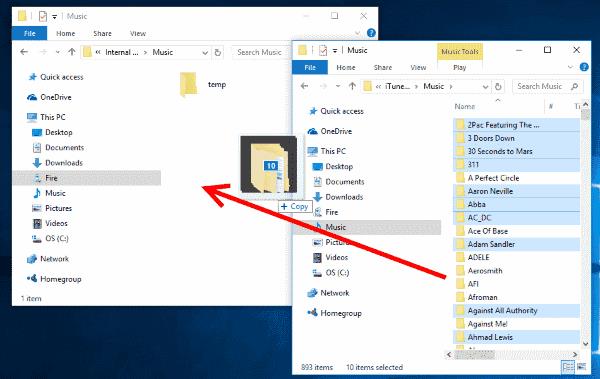Nyd dine melodier og overfør musik til Amazon Kindle Fire. Kindle Fire understøtter ikke-DRM AAC, MP3, AMR, MIDI, OGG, WAV og MP4 filformater til musik. Der er et par forskellige måder, du kan kopiere dine musikfiler over til enheden. Den ene metode involverer at uploade dine filer til Amazons Cloud-tjeneste, den anden mulighed involverer at overføre filer til enhedens hukommelse. Sådan gør du begge dele.
Mulighed 1 – Overfør musik til Amazon Cloud
Din Kindle Fire kan få adgang til musik i Amazon Cloud. Du skal bare uploade den ved at bruge disse trin:
Fra den computer, hvor dit musikbibliotek er placeret, skal du besøge og klikke på linket " Upload din musik " i venstre rude.
Installer og åbn Amazon Music-applikationen på din computer.
Vælg indstillingen " Dit bibliotek " øverst på skærmen.
Vælg ikonet for at " Se musikken på din computer " placeret i øverste venstre hjørne.
Nu kan du højreklikke på et hvilket som helst album eller sang og vælge " Upload ".
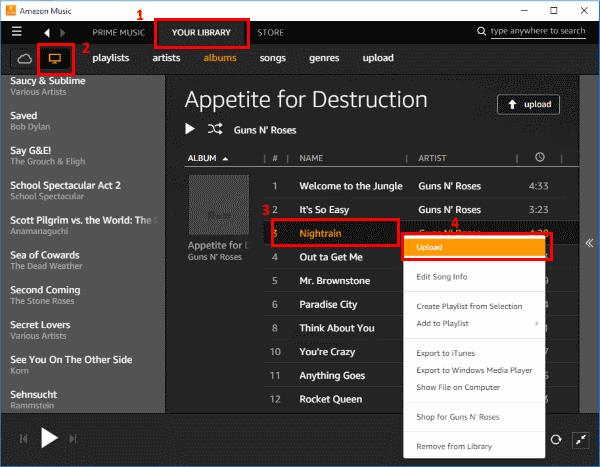
Elementet vil derefter blive uploadet til skyen og tilgængeligt fra din Kindle Fire i appen " Musik ".
Mulighed 2 – Overfør musikfiler til enhedens hukommelse
Tilslut enheden til din computer ved hjælp af et Micro-USB til USB-kabel.
Når Kindle Fire er tilsluttet din computer, skal du låse skærmen op.
Kindle Fire vil nu dukke op på din computer som en medieenhed. Windows-brugere kan se under " Denne pc "/" Computer ". Mac-brugere kan downloade og installere Android File Transfer og se på skrivebordet efter " Fire " eller " KINDLE ".
Åbn " Fire " eller " KINDLE ". Du vil se en mappe med navnet " Musik ". Du kan trække og slippe enhver af dine musikfiler til denne mappe.
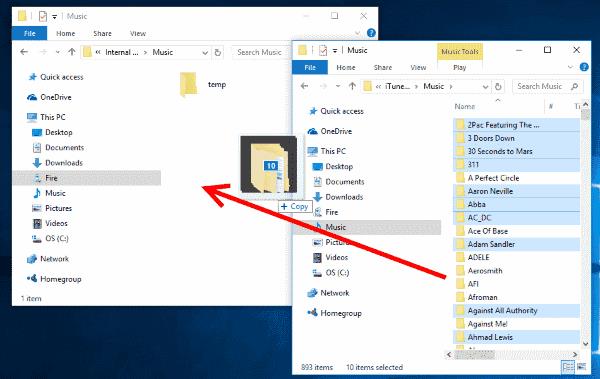
Elementet vil derefter blive uploadet til skyen og tilgængeligt fra din Kindle Fire i appen " Musik ".
Dette indlæg gælder for Kindle Fire 1, Kindle Fire HD, HDX, HD8 og HD10,